Kuidas kuvada Windowsi arvutis mis tahes telefoniekraani
Mida teada
- Androidis avage Sinu telefon rakendus, seadista Ühendage oma telefon ja arvuti. Ava Sinu telefon Windows 10 rakendus ühenduse lõpuleviimiseks.
- iOS-i seadmed nõuavad kolmanda osapoole peegeldamisrakenduste kasutamist.
Selles artiklis selgitatakse, kuidas kasutada rakendust Teie telefon Android-telefoni ühendamiseks Windows 10 arvutiga ning kolmanda osapoole tarkvara, mida saate ekraaniülekanneteks kasutada.
Teie telefon Windows 10 jaoks
2018. aastal andis Microsoft välja rakenduse nimega Sinu telefon, mis on seotud rakendusega Sinu telefon kaaslane Androidi jaoks toetab Wi-Fi sidumist, et teie telefon saaks mobiilse operatsioonisüsteemiga otse suhelda.
Need juhised kehtivad Windows 10 arvutitele ja Android-seadmetele, millel on Android 7.0 (Nougat) või uuem.
Pärast rakenduse Teie telefon installimist veenduge, et teie arvuti ja Android-seade on läheduses, sisse lülitatud ja ühendatud Wi-Fi-ga.
Ava Sinu telefon rakendus teie telefonis.
Valige Ühendage oma telefon ja arvuti.
Kui teil palutakse, logige rakendusse Your Phone Companion sisse sama Microsofti kontoga, mida kasutate oma arvutis. Valige Jätka.
-
Valige Jätka ja vali Lubama lubade lubamiseks.
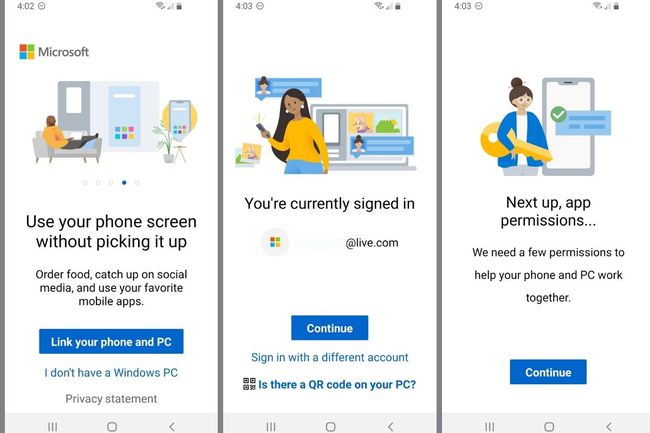
Naaske arvutisse, et lõpetada telefoni linkimine Windows 10 rakendusega.
-
Tippige Windowsi otsingukasti sinu telefon ja valige tulemuste hulgast rakendus Teie telefon.
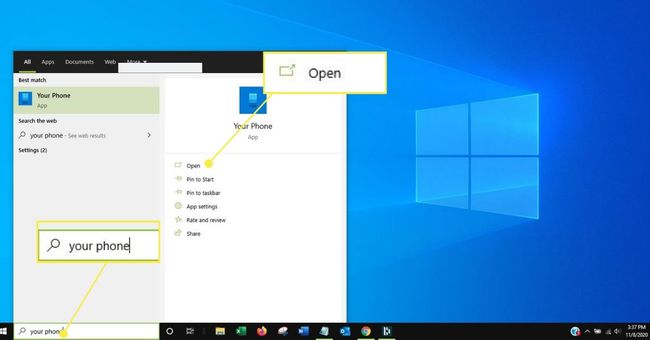
-
Valige Alustama.
-
Kui teil palutakse, logige sisse oma Microsofti kontole.
Seadmete edukaks linkimiseks peate oma telefonis ja arvutis sisse logima samale Microsofti kontole.
-
Järgige juhendatud seadistamisprotsessi.
-
Oodake, kuni rakendus lingib teie telefoniga.
-
Valige oma telefonist üksused, mida soovite arvutis näha.
Rakendus Teie telefon saab:
- Kuvage Androidi teatised Windowsi teavitusloendis.
- Saate Windowsi rakenduse abil telefoni kaudu tekstsõnumeid saata ja vastu võtta.
- Kuvage seadme fotosid ja hallake failidele juurdepääsu telefoni ja Windowsi vahel pukseerimisel.
- Peegeldage Androidi ekraani reaalajas ja toetage telefoni kaugjuhtimist rakenduse kaudu.
- Saate Windowsi kaudu kõnesid saata ja vastu võtta, kasutades telefoni läbipääsuseadmena, eeldusel, et telefon toetab teatud (ja uut) Bluetooth-ühenduse vormi.
Valitud Samsungi seadmete puhul Link Windowsiga kaasrakendus on juba installitud. Juurdepääs sellele minnes aadressile Seaded > Täiustatud funktsioonid > Link Windowsiga.
Ekraani peegeldamiseks teie telefoniga on vaja funktsiooni Link to Windows, mis on saadaval piiratud arvul Android 9 testturgudel ja Android 10 puhul laiemalt.
Ekraani ülekandmine
Apple ei sea esikohale iOS-i ja iPadOS-i koostalitlusvõimet operatsioonisüsteemiga Windows 10. iPhone'i või iPadi ekraani ülekandmiseks Windowsi ekraanile on teil vaja spetsiaalset tarkvara, mis tõlgib AirPlay standardi.
Androidi puhul on pilt veidi hägusem. Ekraani jagamist toetav Miracasti tehnoloogia on mõnesse Android-telefoni sisse ehitatud, teistesse mitte. Näiteks Google on selle funktsiooni Nexuse seadmetest eemaldanud, kuna see konkureerib Chromecastiga.
Kui teie Androidi seadete rakendus sisaldab Cast või Wireless Display funktsiooni, võimaldab Windows 10 sisseehitatud rakenduse Connect käitamine ekraani kuvada. Kui need Androidi valikud puuduvad, ei saa Windows aga telefoni ekraani kuvada.
Kolmanda osapoole rakendused
Lai rakenduste ökosüsteem ületab lõhe Androidi, iOS-i, iPadOS-i seadmete ja Windows 10 arvutite vahel. Nendel rakendustel on erinevad võimalused ja hinnapunktid. Kuna need programmid teenivad vahendajana palju vaeva, kipuvad nad töötama sõltumata sellest, milline konkreetse operatsioonisüsteemi väljalase teil on. Valikud hõlmavad järgmist:
- ApowerMirror: toetab AirPlay peegeldamist iOS-i ja iPadOS-i jaoks ning peegeldamist ning kaugjuhtimispulti Android-seadmete jaoks, mis on vanemad kui Android 5.0.
- LetsView: Windowsi rakendus, mis peegeldab Androidi, iOS-i ja iPadOS-i ekraane. See pakub äri- ja haridusvajaduste rahuldamiseks täiendavaid eeliseid, nagu tahvel ja PowerPointi kaugjuhtimine.
- Scrcpy: täielikult mitme platvormi avatud lähtekoodiga lahendus, Scrcpy töötab shell-utiliidina. See peegeldab USB- või juhtmevaba ühenduse kaudu Android 5.0 või uuema versiooni ekraani. See tööriist sobib ideaalselt inimestele, kellel on teatud tehnilised oskused ja kes ei soovi kaubanduslike alternatiivide tasulisi kinnitusi.
- Vysor: Android-telefoni kuvamine ja juhtimine. See on saadaval tasuta ja tasulistes versioonides. Tasuline versioon pakub olulisi lisafunktsioone.
